Izolacija dostopne točke Wi-Fi Kaj je v usmerjevalniku in kako vklopiti ali onemogočiti?

- 1580
- 303
- Pablo Johnson
Izolacija dostopne točke Wi-Fi: Kaj je v usmerjevalniku in kako ga vklopiti ali onemogočiti?
Izolacija AP je funkcija v nastavitvah Wi -Fi wi -Fi, ki omogoča izolacijo naprav, ki so povezane z enim omrežjem. Po vklopu te funkcije v nastavitvah usmerjevalnika naprave, ki so povezane z enim omrežjem Wi-Fi, ne bodo medsebojno sodelovale. Poleg tega bom v članku podrobneje povedal, kako deluje, kakšna je izolacija dostopne točke in zakaj je potrebna. Poleg tega prikažite, kako omogočiti ali onemogočiti to funkcijo v nastavitvah usmerjevalnika Wi-Fi. Razmislite o primeru TP-Link, D-Link, Asus, Keenetic, Huawei, Netis.
Vse naprave, ki jih povežemo z enim omrežjem Wi-Fi (prek enega usmerjevalnika), lahko "komunicirajo" med seboj. Izmenjava datotek v lokalnem omrežju ali FTP, predvajane medijske vsebine DLNA, združite v parih za nadzor in interakcijo. Zelo pogosto uporabljamo to funkcionalnost (in včasih sploh ne vemo, da povezava gre skozi usmerjevalnik). Če je treba varnostno prepovedati naprave za takšno "komunikacijo" v okviru enega usmerjevalnika, potem lahko dostopno točko izolirate tako, da aktivirate to funkcijo v nastavitvah usmerjevalnika. Takšna priložnost je na skoraj vseh sodobnih usmerjevalnikih. Naprave bodo popolnoma izolirane drug od drugega, hkrati pa bodo imele dostop do interneta. Praviloma je privzeto ta funkcija vedno onemogočena.
Takšna priložnost je na skoraj vseh sodobnih usmerjevalnikih. Naprave bodo popolnoma izolirane drug od drugega, hkrati pa bodo imele dostop do interneta. Praviloma je privzeto ta funkcija vedno onemogočena.
Ali je treba aktivirati izolacijo dostopne točke?
Če govorimo o domačem omrežju, potem pri aktiviranju te nastavitve ni veliko smisla. Poleg tega vas bodo številne funkcije, ki jih lahko uporabite. Na primer lokalno omrežje, tiskanje v lokalnem omrežju, DLNA itd. D. Ta nastavitev je potrebna bolj za javna omrežja, ko so različni povezani z enim omrežjem, so naprave drugih ljudi povezane. Tako da napadalci nimajo lahke možnosti, da bi prestregli kakršne koli podatke, gesla, vdrli napravo nekoga drugega itd. D.
Če morate omogočiti sorodnika, prijatelja ali neznanca, dostop do njegovega omrežja Wi-Fi in ne želite, da ima ta oseba priložnost, da nekako komunicira z vašimi napravami, torej preprostejša rešitev Gost Wi-Fi omrežje. Zdaj je takšna funkcija na skoraj vseh usmerjevalnikih. Preprosto vklopimo drugo omrežje Wi-Fi (z drugim imenom in geslom), ga izoliramo iz našega glavnega omrežja in damo podatke za povezovanje s tem omrežjem z drugo osebo. Nekaj jat na to temo:
- Nastavitev omrežja za gostujoči Wi-Fi na usmerjevalniku TP-Link
- Gost Wi-Fi omrežje na usmerjevalniku ASUS
- Gostujoča mreža na Rotters Zyxel Keenetic
Nasvet: Če se še vedno odločite za izolacijo naprav v svojem omrežju, potem poskusite, da nanjo ne pozabite. In potem lahko dolgo razmišljate in poiščete rešitve, ko se naprave nehajo najti med nastavitvijo lokalnega omrežja ali povezave DLNA. Pri opazovanjih to ni redko.
Kako omogočiti ali onemogočiti izolacijo dostopne točke Wi-Fi v nastavitvah usmerjevalnika?
Če imate nastavitve usmerjevalnika v angleščini, potem bo to najverjetneje postavka "izolacija AP" ali "Omogoči izolacijo AP". Če je v ruščini, potem je to postavka "Izolacija dostopne točke" ali "izolacija stranke". Te nastavitve se običajno nahajajo v razdelku z naprednimi nastavitvami omrežja Wi -FI (Wireless - Wireless Advanced).
Asus
Morate iti na nastavitve usmerjevalnika ASUS, iti v razdelek "Brezžično omrežje" in odpreti zavihek "Professional". Na voljo bo element "Namestite izolirano dostopno točko". Namestite stikalo blizu da ali ne in shranite nastavitve.
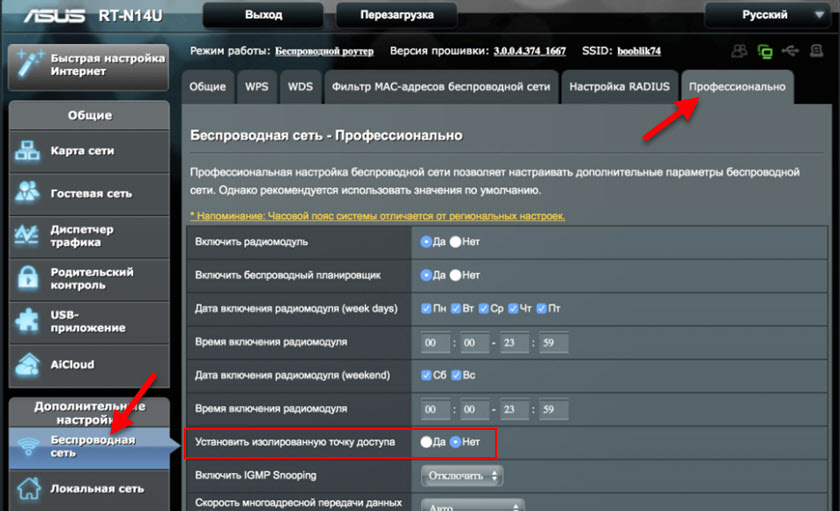
TP-LINK
Vnesemo nastavitve našega usmerjevalnika TP-Link. Potem je vse odvisno od tega, kateri spletni vmesnik je nameščen na vašem usmerjevalniku. Če stara (zelena), potem je ta nastavitev nameščena v razdelku "Wireless - Wireless Advanced" (Wireless - Dodatne nastavitve). V bližini "Active AP izolacije (izolacija dostopne točke) morate namestiti kljuko" in shraniti nastavitve.
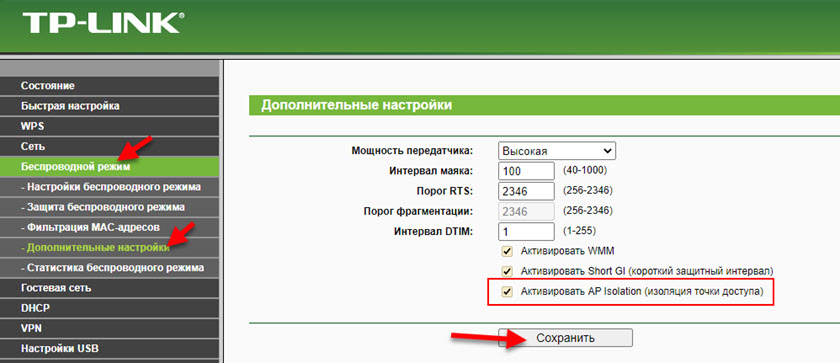
Če imate danes spletni vmesnik, ki je danes priljubljen v modrih tonih, pojdite na razdelek »Dodatne nastavitve« in na levi strani odprite »brezžično glavno« - »Dodatne nastavitve« zavihek. Tam morate namestiti ali odstraniti kljuko v bližini točke "Izolacija dostopne točke" in shraniti nastavitve usmerjevalnika.
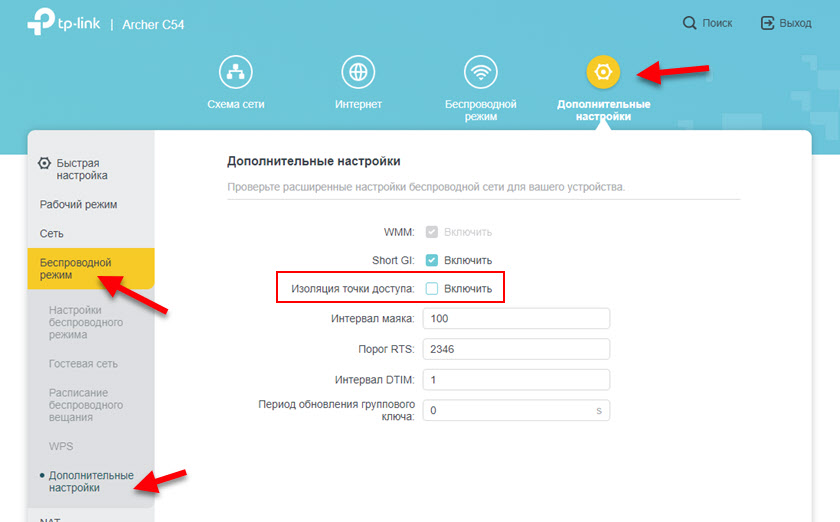
TP-Link ima drugo vrsto spletnega vmesnika (glej. posnetek zaslona spodaj). Pokažem, kako aktivirati ali deaktivirati izolacijo dostopne točke Wi-Fi, če imate prav takšen spletni vmesnik. Tam so bile te nastavitve zelo daleč od skritih. Pojdite na razdelek "Dodatne nastavitve" - "Sistemska orodja" - "Sistemski parametri" in na začetku strani bo to točko.
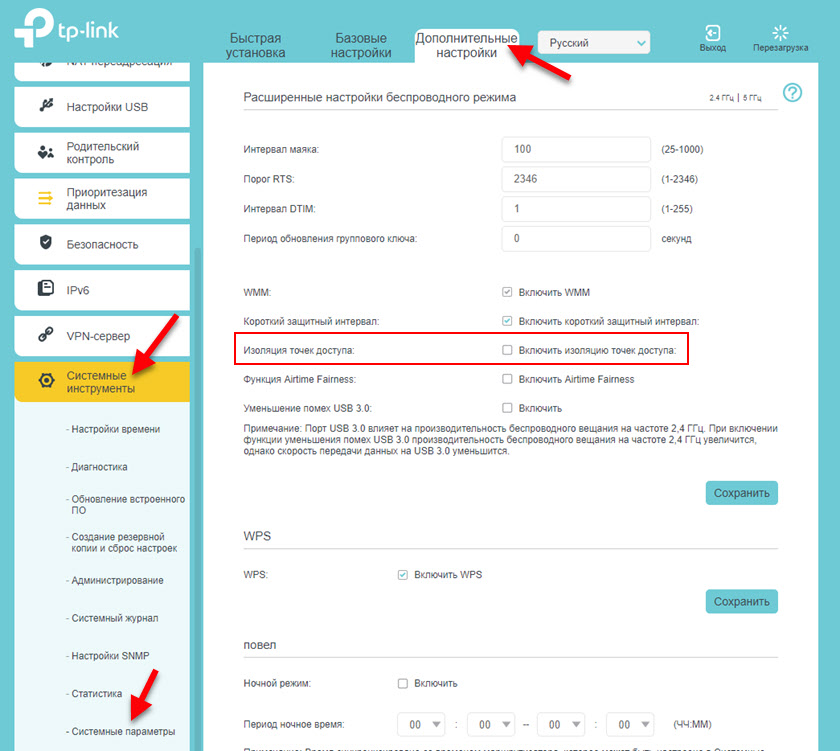
D-Link
Odprite spletni vmesnik usmerjevalnika (če ne veste, kako - glej ta članek) in pojdite na razdelek "Wi -fi" - "Osnovne nastavitve". Tam bo na samem dnu postavka "Izolacija stranke".
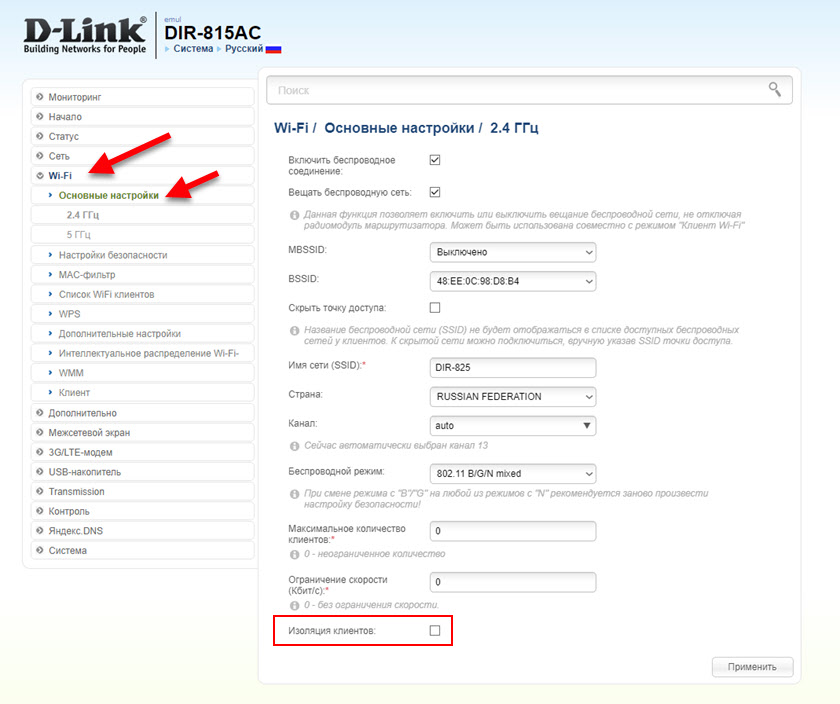
Keenetic
Na koreninah zyxel keenetic in preprosto keenetic je ta funkcija na voljo le, če se začne ločeno, gostujočo omrežje Wi-Fi. V procesu tega lahko aktivirate izolacijo strank. Na začetku tega članka sem pustil povezavo do podrobnih navodil.
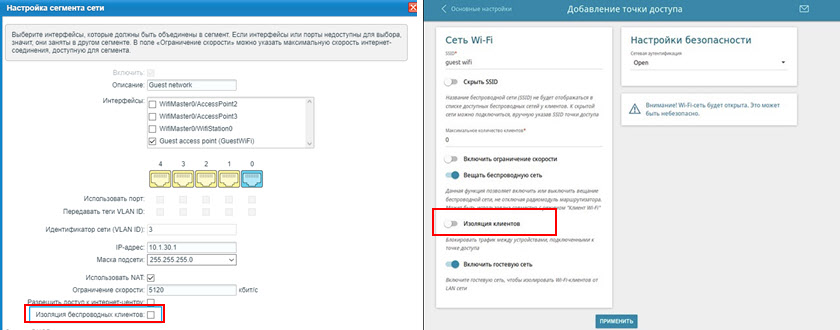
Huawei
V spletnem vmesniku Huawei usmerjevalnikov v razdelku "Wi-Fi"-"Dodatne nastavitve Wi-Fi" obstaja tudi možnost, da to funkcijo omogočite ali onemogočite to funkcijo.
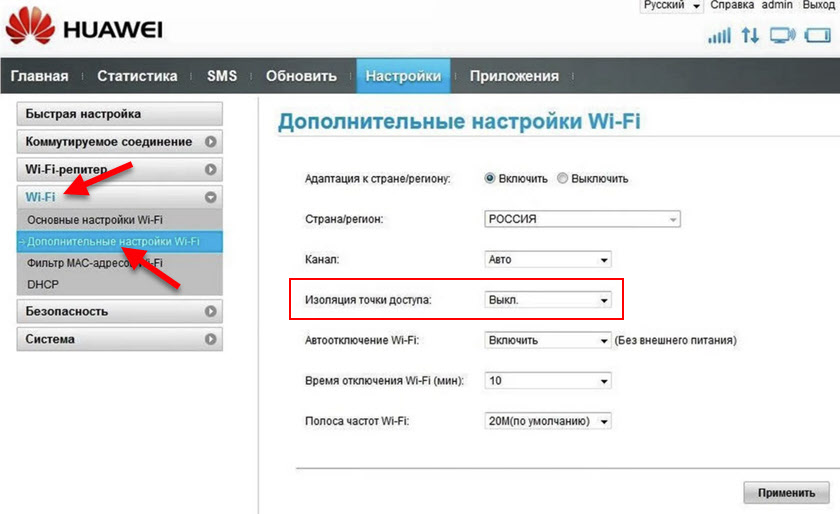
NETIS
Na strani z nastavitvami usmerjevalnika na levi morate odpreti razdelek "Wireless 2.4G "ali" Brezžični 5G "(odvisno od omrežja, v katerem morate izolirati stranke) in pojdite na" Wireless Advanced ". Tam lahko vklopite ali onemogočite izolacijo AP.
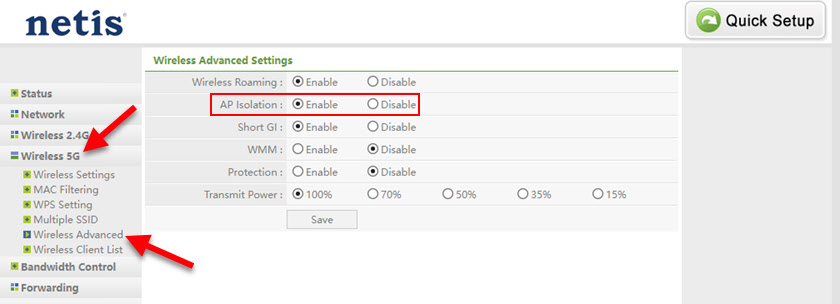
Dodatne informacije
Če vas skrbi varnost vašega domačega brezžičnega omrežja, potem priporočam prvo stvar, da namestite sodobno vrsto varnosti in zanesljivo geslo. O tem sem podrobneje govoril v tem članku: Vrsta varnosti in šifriranja brezžičnega omrežja. Imamo tudi ločen članek, v katerem sem dal priporočila o največji zaščiti omrežja Wi-Fi.
Poleg tega ne pozabite uporabljati gostujočega omrežja Wi-Fi (z izolacijo brezžičnih strank), ko povežete zunanje naprave z usmerjevalnikom.
- « Poco M4 Pro je poceni ljudski pametni telefon s 5G, hitrim polnjenjem, 90 Hz zaslonom in novim procesorjem MediaTek 810
- Katere brezžične slušalke so primerne za iPhone? »

